Aplikacja Google Home to Twoje centrum dowodzenia, jeśli chodzi o automatyzację inteligentnego domu obsługiwanego przez Google i zarządzanie nim. Aplikacja działa jak rodzaj rejestru inteligentnych urządzeń podłączonych do domowej sieci Wi-Fi, a nawet umożliwia przeglądanie powiadomień, ustawianie przypomnień i nie tylko.
Zawartość
- Czy możesz używać aplikacji Google Home na komputerze?
- Korzystaj z Google Home na swoim Chromebooku
- Przetestuj przeglądarkę Google Chrome
- Wypróbuj emulator Androida
- Często Zadawane Pytania
Jeśli jest to inteligentne urządzenie zasilane przez Asystent Google i podłączony do sieci domowej, możesz nim sterować za pośrednictwem Aplikacja Google Home.
Polecane filmy
Czy możesz używać aplikacji Google Home na komputerze?
Dostępne wyłącznie na iOS i Android urządzeń, nie znajdziesz dedykowanej aplikacji komputerowej do uruchomienia inteligentnego domu Google na komputerze Mac lub PC. To powiedziawszy, istnieje kilka obejść, które możesz wdrożyć, umożliwiając dodawanie Strona główna Google
intuicyjne funkcje na wybranym komputerze. Czytaj dalej, aby dowiedzieć się, jak to zrobić.Powiązany
- Najlepsze inteligentne oświetlenie tarasowe poniżej 100 dolarów
- Czy warto zamontować monitor jakości powietrza w swoim domu?
- Najlepsze wskazówki, triki i pisanki dotyczące Google Home
Korzystaj z Google Home na swoim Chromebooku

Chociaż Twój zwykły komputer stacjonarny nie obsługuje wbudowanej aplikacji Google Home, te korzystające z Chromebooka możesz pobrać aplikację i korzystać z niej tak samo, jak na zwykłym urządzeniu mobilnym – a to wszystko jest możliwe za pośrednictwem Sklepu Google Play.
Aby rozpocząć, przejdź do Ustawienia menu Twojego Chromebooka. Kliknij Aplikacje, znaleźć Sklep Google Play kartę, a następnie kliknij Włączyć coś. Teraz wystarczy, że wejdziesz do Sklepu Google Play na Chromebooku, pobierzesz aplikację Google Home i uruchomisz ją.
Ponieważ elementy składowe systemów operacyjnych Chrome i Androida są dość podobne, możesz do tego użyć aplikacji Google Home wszystko, co zwykle robisz na urządzeniu mobilnym — w tym sterowanie urządzeniem, rutynowe budowanie i przesyłanie — ale za pośrednictwem Twojego Chromebooka.
Przetestuj przeglądarkę Google Chrome

Jeśli używasz już przeglądarki Google Chrome jako domyślna przeglądarka internetowa na komputer PC lub Mac i chcesz dodać funkcjonalność Google Home do swojego komputera, na pewno Ci się to spodoba wiedz, że możesz używać przeglądarki Google Chrome do odblokowania wbudowanych w nią funkcji przesyłania i przesyłania strumieniowego
Aby to zrobić, najpierw upewnij się, że na komputerze jest zainstalowana najnowsza wersja przeglądarki Chrome. Następnie po uruchomieniu przeglądarki Chrome możesz kliknąć przycisk Więcej ikonę (trzy pionowe kropki) lub kliknij prawym przyciskiem myszy pustą sekcję strony internetowej. Następnie kliknij Rzucać, a następnie wybrane urządzenie.
Chociaż nie będziesz mógł używać przeglądarki Google Chrome dla Asystenta Google ani żadnego rodzaju dostosowywania urządzenia do sprzętu sieci, funkcja przesyłania umożliwi przesyłanie dźwięku i obrazu z komputera do niektórych urządzeń Google Home na Twoim komputerze sieć.
Wypróbuj emulator Androida
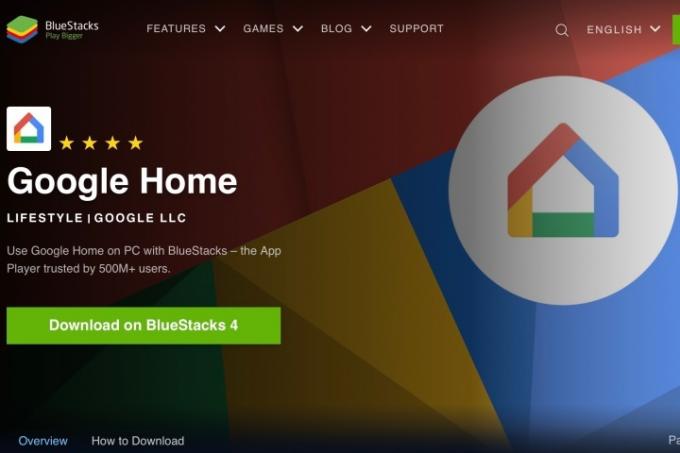
Czy wiesz, że możesz naśladować system operacyjny Android swojego telefonu lub tabletu na komputerze? Z programami typu Bluestacksmożesz cieszyć się wyglądem, obsługą i funkcjonalnością swojego telefonu
Aby rozpocząć, pobierz Bluestacks na komputer PC lub Mac, a następnie uruchom program. Podczas konfiguracji zostaniesz poproszony o podanie danych logowania do Sklepu Google Play w celu pobrania aplikacji. Po wprowadzeniu tych informacji wejdź do Sklepu Play, wyszukaj Google Home i kliknij zainstalować.
Po uruchomieniu aplikacji Google Home zostaniesz poproszony o podanie informacji o koncie Google. W tym momencie reszta instalacji będzie odzwierciedlała tę z
Zaletą Bluestacks (bez reklam) jest to, że Google Home będzie działać Dokładnie w taki sam sposób, jak na sprzęcie mobilnym, dla którego aplikacja jest przeznaczona.
Często Zadawane Pytania
Czy możesz zainstalować aplikację Google Home na Windows 10?
Chociaż nie ma oficjalnej aplikacji Google Home stworzonej dla komputerów stacjonarnych z systemami Windows, Mac i Linux, możesz pobrać emulator Androida, aby naśladować funkcjonalność
Czy możesz sterować wszystkimi urządzeniami Google Home ze swojego komputera?
Dzięki programom takim jak BlueStacks zainstalowanym na Twoim komputerze będziesz mógł kontrolować i dostosowywać inteligentne urządzenia domowe dokładnie tak samo, jak we właściwej aplikacji Google Home.
Czy możesz używać Google Home jako głośnika do komputera?
Aplikacji Google Home nie można używać jako głośnika na komputerze, ale to nie znaczy, że nie masz szczęścia. Jeśli posiadasz Głośnik gniazdowymożesz łatwo podłączyć głośnik do komputera stacjonarnego za pomocą Bluetooth.
Czy możesz używać Asystenta Google na komputerze?
Podobnie jak w przypadku aplikacji Google Home, nie ma oficjalnej aplikacji Asystent Google na komputery stacjonarne. To powiedziawszy, istnieje nieoficjalny Asystent Google które możesz pobrać, aby dodać asystenta głosowego do swojego komputera. Należy pamiętać, że proces instalacji tego rozwiązania zaplecza jest nieco skomplikowany i nie możemy obiecać, jak dobrze będzie ono faktycznie działać.
Zalecenia redaktorów
- Najlepsza technologia inteligentnego domu dla Twojego akademika
- Rząd USA uruchomi w 2024 r. nowy program cyberbezpieczeństwa dla inteligentnych urządzeń domowych
- Czy inteligentny system zraszania może pomóc w zużyciu mniejszej ilości wody?
- Najlepsze urządzenia inteligentnego domu na rok 2023
- Jak uzbroić system SimpliSafe w nocy
Ulepsz swój styl życiaDigital Trends pomaga czytelnikom śledzić szybko rozwijający się świat technologii dzięki najnowszym wiadomościom, zabawnym recenzjom produktów, wnikliwym artykułom redakcyjnym i jedynym w swoim rodzaju zajawkom.

